
Մեթոդ 1. Արագ մուտքի վահանակ
Xiaomi Miui օպերացիոն համակարգի վրա լապտեր ներառելու առկա մեթոդը ենթադրվում է համապատասխան գործառույթ անվանել, դյուրանցման վահանակում հատուկ տարրը ազդելով (ծանուցման վարագույր):
- Անկախության մեջ պետական կողպեքի կարգավիճակից, սահեցրեք ներքեւ վերեւի եզրից: Սա կցուցադրի վահանակը մի շարք կլոր պատկերակի կոճակներով, որոնք նախատեսված են տարբեր տարբերակներ կանչելու համար: Եթե ցանկանում եք, կամ, անհրաժեշտության դեպքում, վարագույրի ներքեւի եզրը ներքեւ քաշեք `իր առաջադեմ տարբերակ մուտք գործելու համար:
- Կտտացրեք «Լապտերը» պատկերակին - Լռելյայն այն գտնվում է երրորդ տեղում գործիքատուփերի լավագույն շարքում, որոնք ներկայացված են արագ մուտքի վահանակում: Նշված ինտերֆեյսի տարրերի վրա ազդեցության արդյունքում դրա գույնը շրջվում է, եւ այս հոդվածում քննարկվող առաջադրանքը լուծվում է. Սմարթֆոնների բնակարան:
- Լապտերը անջատելու համար գործեք վերը նշված կոճակի վրա համակարգի վարագույրում, կրկնել կամ համառոտ սեղմել «Power» սարքի տանիքում:
- Եթե այս հրահանգի երկու նախորդ կետերը անիրականացված են արագ մուտքի վահանակում «լապտացօծակի» կոճակի բացակայության պատճառով, ինչպես նաեւ երբ ցանկանում եք փոխել այս ապրանքի գտնվելու վայրը ձեր ճաշակով, ամբողջությամբ տեղակայել այն ծառի կեղեւը եւ կազմաձեւեք այն :
- Սահեցրեք արագ մուտքի վահանակը ձախ կողմում `իր երկրորդ մասը մուտք գործելու համար: Կտտացրեք այստեղ «Տեսակ»:
- Ոլորեք մինչեւ վերջ մինչեւ վերջ, այս պահին համակարգի վարագույրում հայտնաբերվում են ներքեւում, բայց մատչելի է տարբեր գործառույթների կանչի դյուրանցումները ցուցադրելու համար:
- Կտտացրեք «լապտերը» եւ քաշեք այս ապրանքը արագ մուտքի վահանակի գտնվելու վայրում, որտեղ դրա գտնվելու վայրը ձեզ համար առավել հարմար կլինի, եւ ապա դադարեցրեք ազդեցությունը էկրանին: Կամ, ներքեւում գտնվող ներքեւի մասում սեղմեք «Վերականգնել» կոճակը `արդյունքում, վարագույրի բոլոր կոճակները կվերցնեն իրենց բնօրինակը, առաջարկվում է MIUI մշակողների կողմից, իսկ« լապտերը »կցուցադրվի երրորդի կողմից Առկա գործիքներ:
- Համակարգի վարագույրում տարրերի գտնվելու վայրի կարգաբերումն ավարտելուց հետո կտտացրեք «Ավարտել» կոճակը:

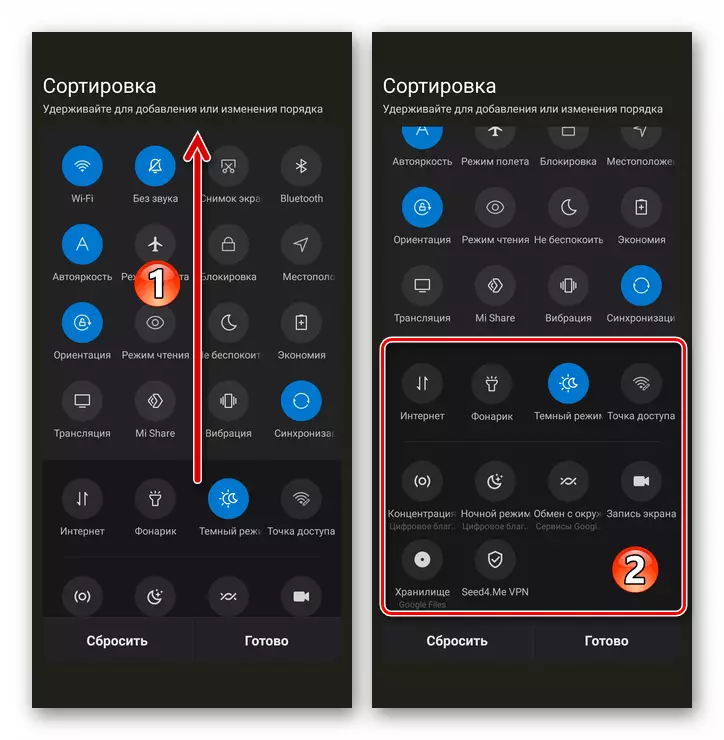
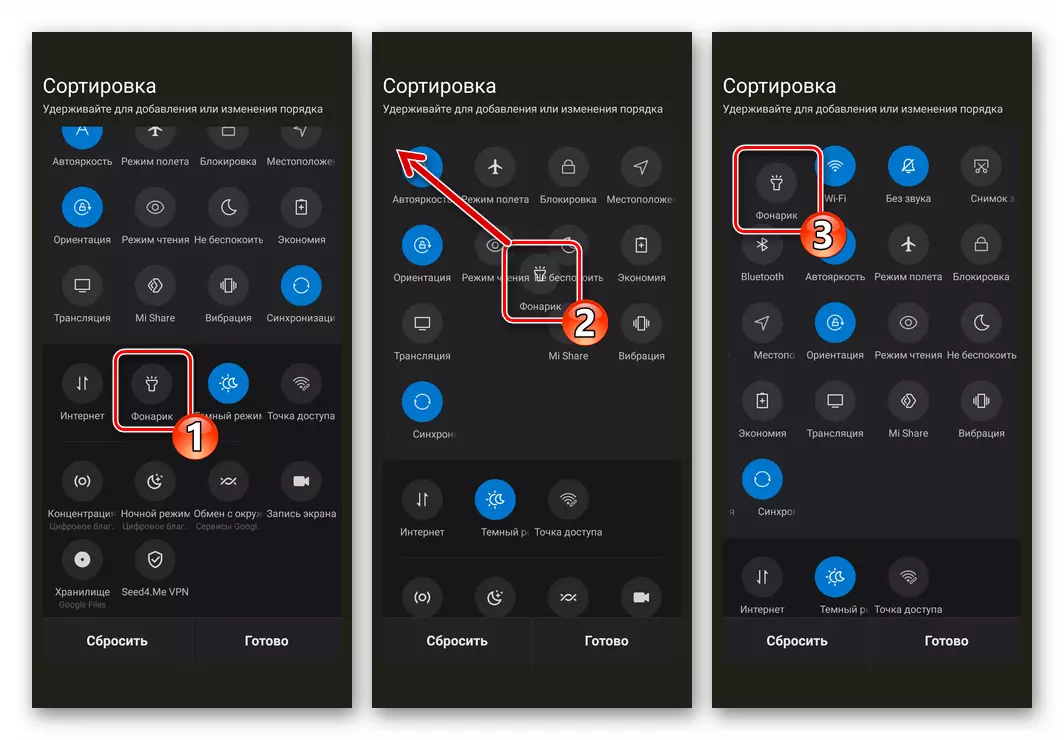
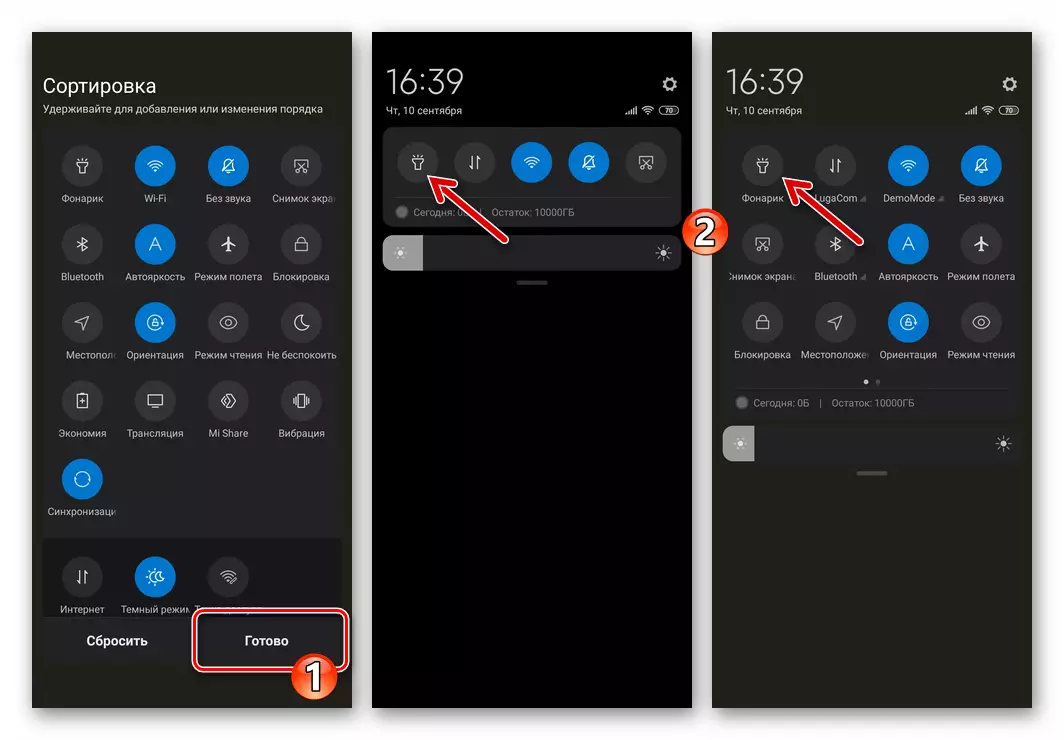
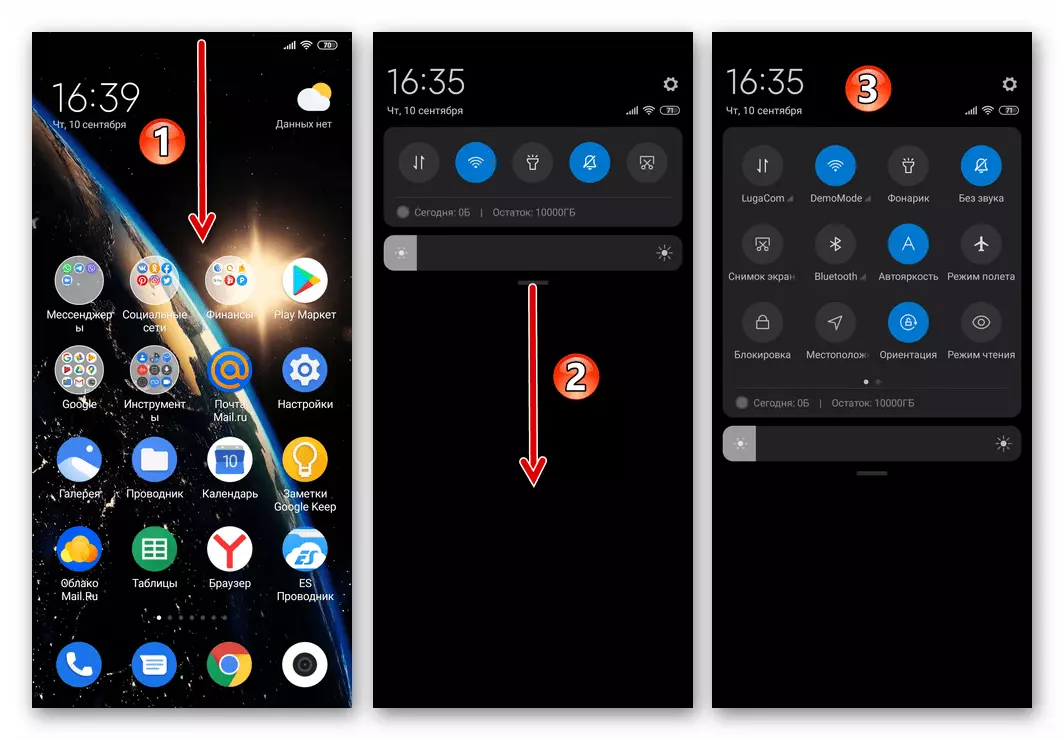
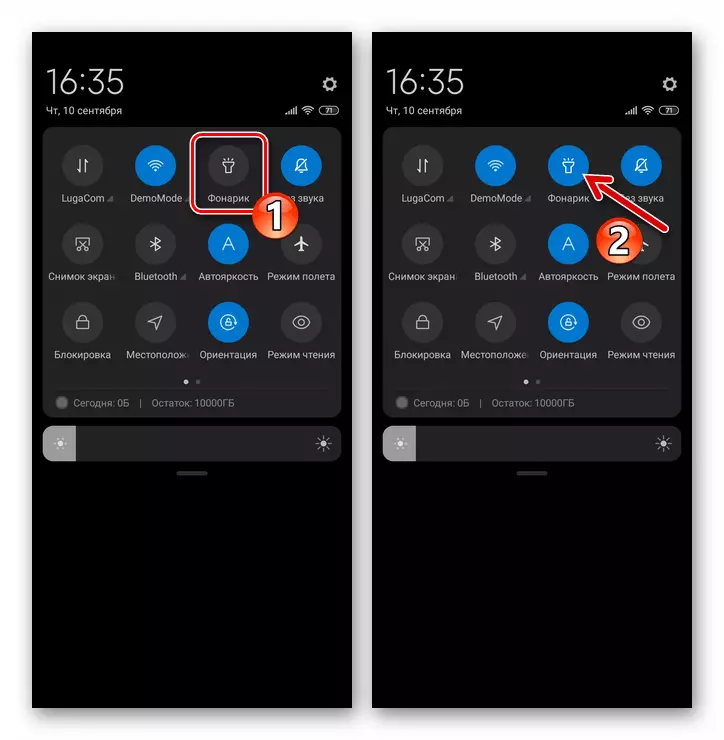
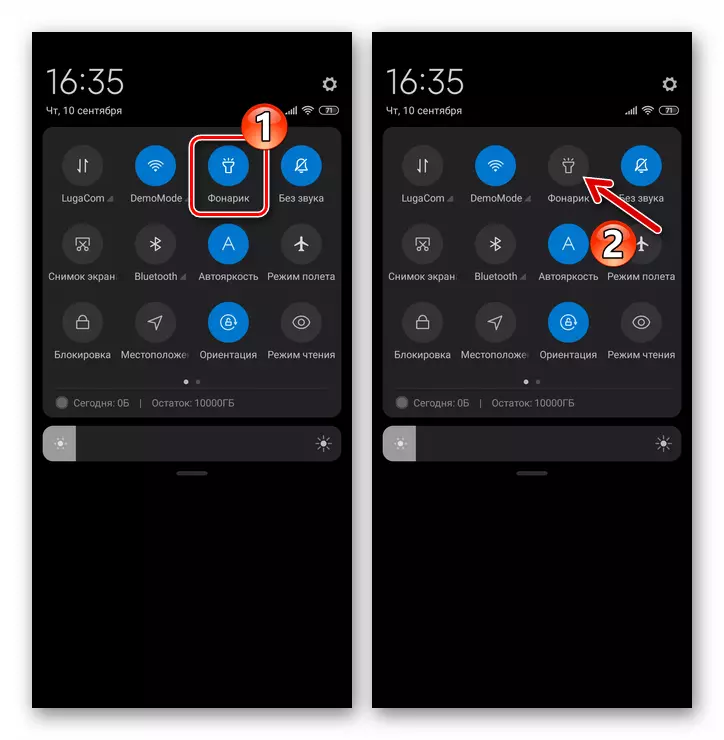
Մեթոդ 2. Համադրման կոճակներ
Սիասոմիի սմարթֆոնում սմարթֆոնի սմարթֆոնի վրա սմարթֆոնի վրա լապտերը միացնելու հետեւյալ եղանակը կարող է ավելի հարմար լինել, քան վարագույրից իր զանգը, բայց պահանջում է նախնական կազմաձեւում:
- Բացեք սմարթֆոնի «Կարգավորումները» Tapa- ի կողմից `Miui Desktop- ի համապատասխան պատկերակին` արագ մուտքի վահանակում:
- Գնացեք «Ընդլայնված պարամետրեր» ուղի - «Կոճակի գործառույթներ»: Էկրանի վրա բացվել է «Կոճակների եւ ժեստերի գործառույթներ» ցանկում, հպեք «լապտերը»:

Թիրախային էկրանը բացելու ավելի արագ միջոց. «Լապտեր» հարցումը մուտքագրեք «Կարգավորումներ» դաշտում, ապա կտտացրեք համակարգի կողմից թողարկված միակ անցումային տարբերակը:
- «Կոճակներ եւ gests» ցուցակում ընտրեք ձեր համար ընդունելի տարբերակ, համատեղեք հպման կոճակները եւ (կամ) ապարատը «Power», սմարթֆոնի փայլը միացնելու համար եւ կտտացրեք մակագրությունը `նշելով այս համադրությունը:
- Համոզվեք, որ լապտերը զանգահարելու եւ դրա հարմարության մակարդակը գնահատելու եղանակը, էկրանին «նախադիտման» տարածքում նայելով անիմացիան, այնուհետեւ դուրս գալ MIUI «Կարգավորումներ»: Այսուհետ միշտ կարող եք արագորեն միացնել եւ անջատել լապտերը `ազդելով այս մանիպուլյացիայի համար տեղադրված Xiaomi սմարթֆոնների կոճակների համադրման վրա:
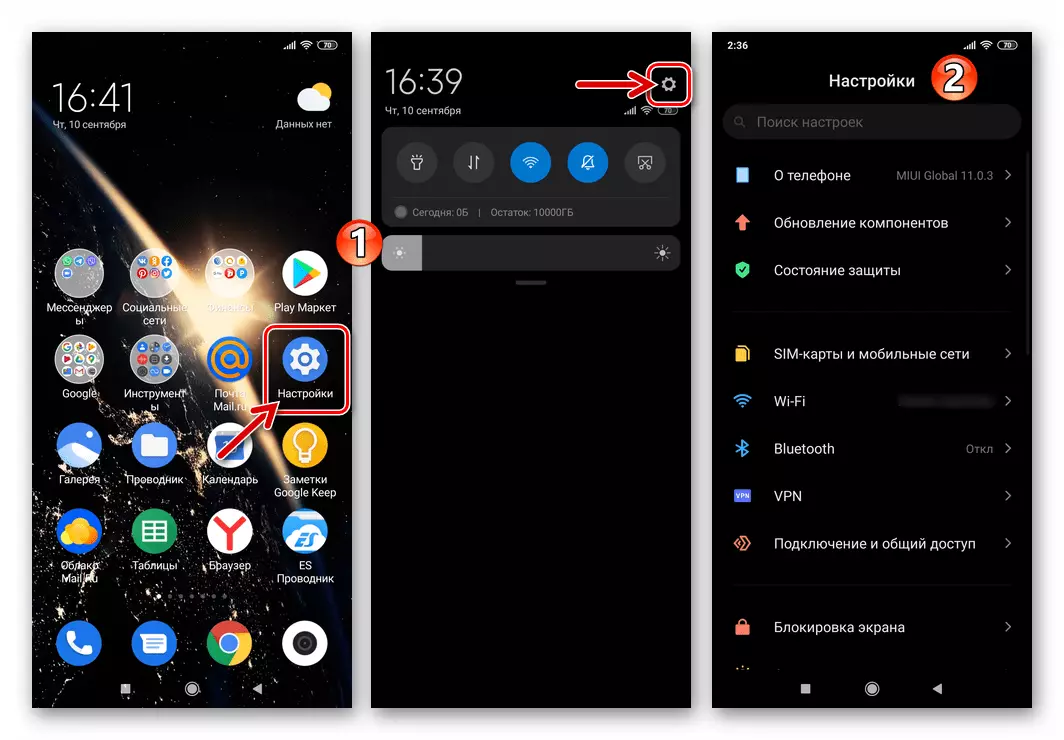



Մեթոդ 3. Հպեք օգնական
Լապտերը միացնելու մեկ այլ եղանակ, հավանաբար, ավելի նախընտրելի կգտնի այն օգտագործողներին, ովքեր իրենց Xiaomi սմարթֆոնը կառավարում են ժեստերով, այսինքն, միացված «մենյուն» եւ «ետ», եւ Միեւնույն ժամանակ ակտիվացված «Հպման օգնական» Ինչպես հոդվածում նկարագրված մոտեցումը, վերնագրի վերնագրում բարձրաձայնվող առաջադրանքը լուծելու համար «զգայական օգնականի» օգտագործումը պահանջում է նախնական կազմաձեւում:
- Գնացեք ուղու վրա. «Կարգավորումներ» MIUAI - «Ընդլայնված պարամետրեր» - «Հպեք օգնական»:
- Եթե դա ավելի վաղ չի արվել, միացրեք «հպման օգնականը» `ակտիվացնելով համապատասխան անջատիչը, որը բացվում է էկրանին:
- Էկրանի վրա ցուցադրված «Կարգավորումներ» ցուցակից անցեք «պիտակի գործառույթներ» բաժնում: Հաջորդը, ընտրեք հպման օգնական կոճակը, որը ցանկանում եք փոխարինել «լապտերը» եւ կտտացրեք դրա անունը:
- «Արագ պարամետրեր» ընտրանքների ցանկում, որոնք բացվում են էկրանին, հպեք «Լապտերը» », - այդպիսով նշանը դնում եք օբյեկտի անվանման աջ կողմում:
- Այս պարամետրումն ավարտված է, եւ դուք արդեն կարող եք գնահատել դրա արդյունքը. Ընդարձակեք հպման օգնության գործառույթները, ապա դրանց վրա հպեք «Flash» կոճակները, որոնք անմիջապես ակտիվացնում են սմարթֆոնի փայլը: LED- ն անջատելը իրականացվում է MIUI ինտերֆեյսի սահմանված տարրի վրա:

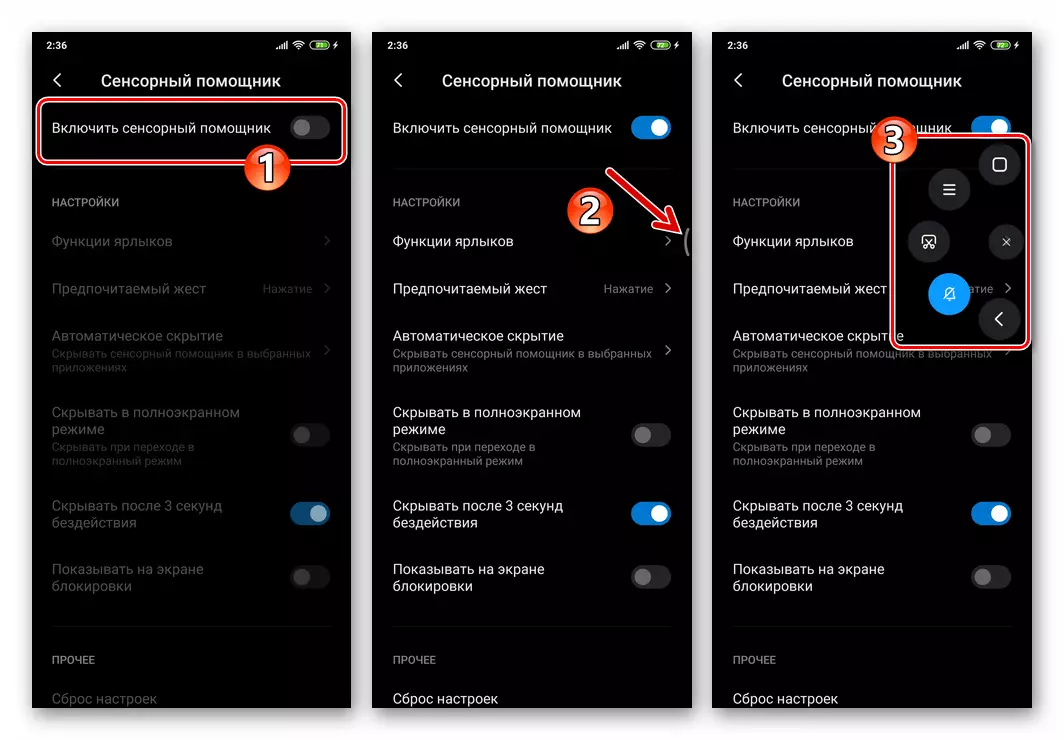
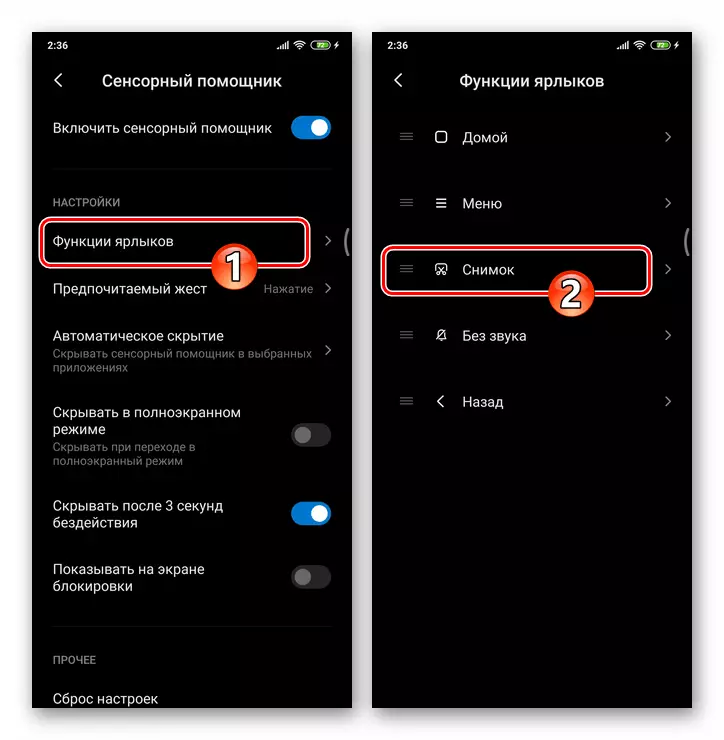


Մեթոդ 4. Android դիմում
Եթե վերը նշված երեք հնարավորությունները, որոնք, ի դեպ, կարող են օգտագործվել միաժամանակ, Cyavi- ի սմարթֆոնի վրա լապտերը գործառույթը օգտագործելու ձեր ծրագրերը իրականացնելու համար, իմաստ ունի ուշադրություն դարձնել երրորդ կողմի մշակողների դիմումներին Մի շարք
Ավելին, Lanterns Android- ի համար
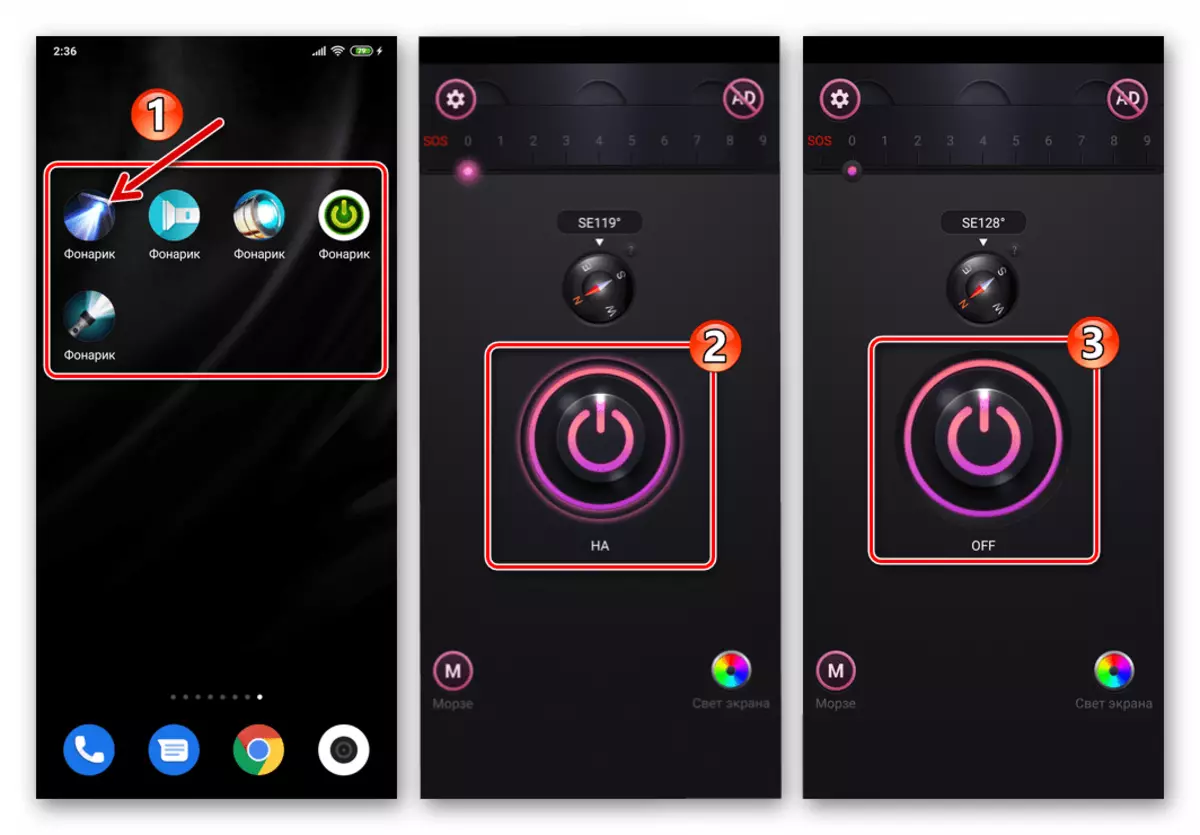
Տեղադրեք եւ օգտագործեք առաջադեմ առաջադրանքի համար, որը կասկածի տակ է դնում վերը նշված հղմանը մատչելի Android ծրագրերից մեկը: Այս բոլոր միջոցները, այս հոդվածը գրելու պահին տեղադրվել են Xiaomi սմարթֆոնի վրա `ստուգելու համար, եւ շահագործման ընթացքում ցույց է տվել իրենց գործառույթները Miui 11 OS Medium- ում` պատշաճ մակարդակով:
